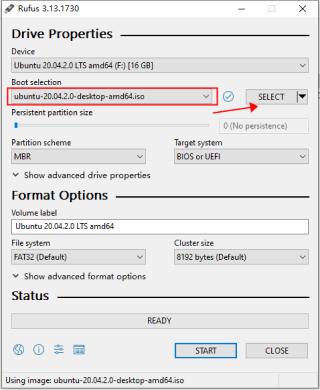工場出荷時リセット後にAndroid電話から連絡先を復元する3つの方法
工場出荷時のリセット後、Android電話で連絡先を復元するにはどうすればよいですか?
あなたは一人ではなく、多くのAndroidユーザーがデバイスで工場出荷時のリセットを実行した後、この問題にしばしば直面しています。エラーや誤って連絡先を失うかどうかにかかわらず、それは本当にイライラする状態になる可能性があります。しかし、ありがたいことに、工場出荷時のリセット後にAndroidから削除された連絡先を回復する方法を支援するいくつかの方法があります。このガイドでは、削除された連絡先をあまり手間をかけずに復元するのに役立つ可能性のあるすべての方法を知ることができます。
パート1。AndroidFactoryリセットに関するFAQ
方法に進む前に、ファクトリーリセット後にAndroid電話から連絡先を回復する方法の問題に固執しているときに人々がしばしば持っている一般的なクエリを以下に示します。これらは、この問題に対処するのに役立つ基本的なクエリです。
1. Androidで工場出荷時のリセットとは何ですか?
Androidデバイスで工場出荷時のリセットを実行すると、Androidデバイスを工場の状態に復元しようとしていることを意味します。簡単に言えば、工場のリセット中に、すべてのカスタマイズ、アプリケーション、改革された設定、およびその他のコンテンツが、購入後に初めてデバイスを開いたときに、元の状態、つまり州に復元されます。
通常、Androidユーザーは、ゆっくりと動作するときにデバイスで工場出荷時のリセットを実行することを選択し、画面がフリーズしたり、デバイスに他のマイナーな不具合がありました。
2。ファクトリーリセットは、連絡先を含むすべてを削除しますか?
工場出荷時のリセット後、Androidデバイスのすべての設定とコンテンツが失われていることがわかります。これは、すべてのコンテンツが消去されているように見えるためです。しかし、実際には、デバイスが工場出荷時の設定に復元されたときに、必ずしもデバイスからデータを削除するとは限らないため、それは起こりません。
失われていると思われる連絡先を含むコンテンツは削除されません。ただし、それらは意図せずまたは役に立たないものとしてマークされています。ただし、データは新鮮なデータによって上書きされる可能性があるため、工場出荷時のリセット後にAndroidから連絡先を復元する場合は、新しいデータの上書きを避けるために迅速にデバイスの使用を停止することをお勧めします。
3.ファクトリーリセットAndroid後にデータを回復できますか?
これは、Androidユーザーが工場出荷時のリセット後に連絡先を回復する方法を検索するときに一般的に持っている一般的なクエリです。 Androidデバイスで工場出荷時のリセットを実行した後、データを回復するために使用できる方法はかなりあります。
過去にデバイスのデータのバックアップを取得している場合は、バックアップ自体から失われたすべてのデータを復元できます。ただし、バックアップがない場合は、ソフトウェアなしで連絡先やその他の失われたデータを取得できないため、データリカバリソフトウェアを使用する必要がある場合があります。
パート2。Gmailバックアップから工場出荷時にリセットした後、Androidで連絡先を復元する
工場出荷時のリセットを実行すると、連絡先、テキストメッセージ、呼び出しログ、デバイスからのその他の重要なコンテンツなど、すべてのデータが削除されます。 Androidで工場出荷時のリセット後に連絡先を復元する方法の1つのソリューションは、Gmailバックアップを介して連絡先を復元することです。
Androidの連絡先をGmailアカウントに同期した場合、Androidデバイスの連絡先を取得できます。しかし、その前に、AndroidデバイスのGmailアカウントに連絡先を同期しているかどうかを確認する必要があります。
以下は、連絡先をGmailアカウントに同期する手順です。
- デバイスでは、「設定」オプションに移動します。
- 「アカウント」オプションをクリックします。
- 「Google」を選択し、「連絡先」オプションをクリックしてGmailアカウントに同期します。
したがって、連絡先をGmailアカウントに事前に紛失した場合は、ファクトリーリセット後にAndroidから連絡先を復元するために、以下の手順に従ってください。
RELATED: AT&TのiPhone解除ガイド:iPhone 14/13/12/11/X/8を完全にアンロックする方法
- ステップ1:Webブラウザで「Gmail」を開きます。 「Gmail」オプションをタップし、ドロップダウンメニューで指定されている「連絡先」オプションをクリックします。
-
ステップ2:「詳細」オプションをタップし、ドロップダウンメニューで指定されている「連絡先の復元」オプションを選択します。
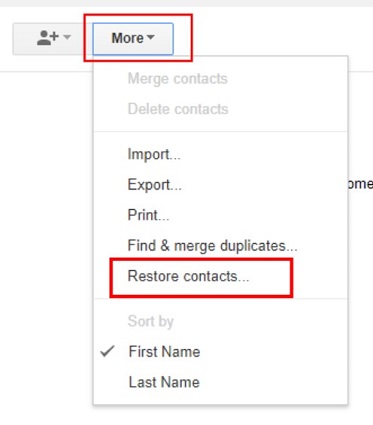
- ステップ3:次に、10分前、1時間前、1週間前、またはカスタムなどの「A Time Restore to」オプションから選択します。 「カスタム」オプションを使用すると、過去29日間、23時間、59分の連絡先を取得できることを忘れないでください。
-
ステップ4:[復元]オプションをクリックします。
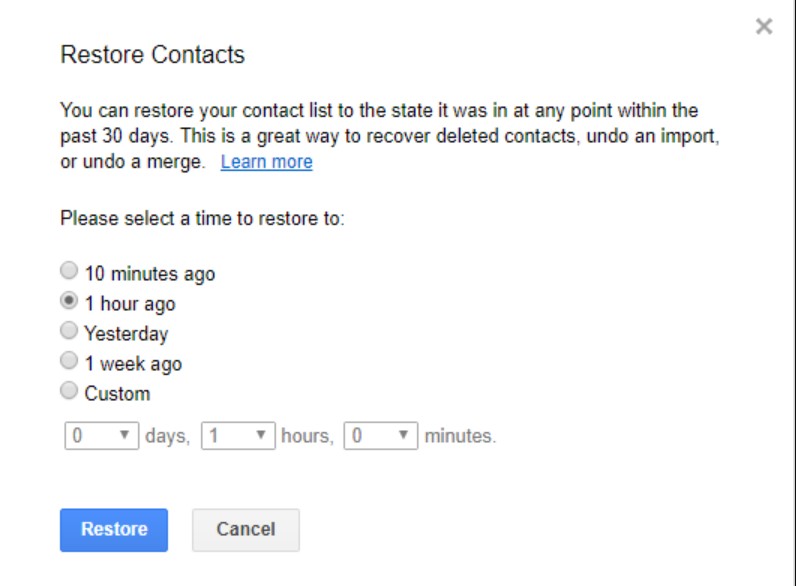
工場出荷時のリセット後にAndroidの連絡先を回復する方法がこれが役に立たない場合は、読んでください。
パート3。グーグルバックアップからファクトリーリセットAndroidをリセットした後、連絡先を復元する方法は?
連絡先をGoogleアカウントに同期した場合、連絡先を簡単に戻すことができます。この方法は、ルートとPCなしで工場出荷時のリセット後、Androidからの連絡先を回復するのに役立ちます。しかし、それに移る前に、以下のリストされた手順に従って、SIMカードに保存された連絡先のバックアップをGoogleアカウントにバックアップします。デバイスを切り替えたり紛失したりすると、新しいデバイスの連絡先を復元するか、工場出荷時のリセットを実行した後に非常に便利です。
- Androidデバイスで、「設定」オプションを選択します。
- [システム]オプションをクリックして、[バックアップ]オプションを選択します。
- 「Google Driveにバックアップ」をオンにします。
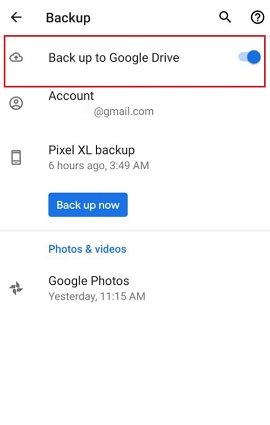
連絡先のバックアップをGoogleアカウントにバックアップした後、工場出荷時のリセット後にAndroidから連絡先を復元するために、以下の手順に従うことができます。
- ステップ1:デバイスで、「設定」オプションに移動します。
- ステップ2:「サービス」オプションの「Google」オプションをクリックして、「連絡先の復元」をタップします。
- ステップ3:いくつかのGoogleアカウントがある場合は、「アカウントから」オプションをクリックし、連絡先を復元する目的のアカウントを選択します。
- ステップ4:連絡先が付いたデバイスをクリックしてコピーします。
- ステップ5:SIMカードまたはデバイスストレージから連絡先をコピーしたくない場合に備えて、「オフ」デバイスストレージまたはSIMカードを「オフ」します。
-
ステップ6:最後に、「復元」オプションをクリックします。
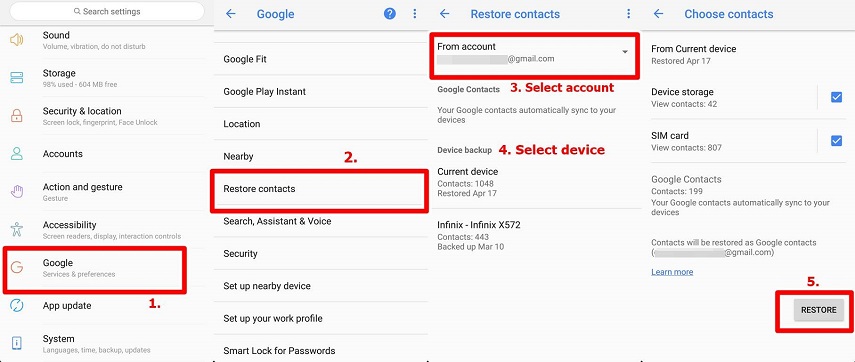
重複した連絡先のコピーを避けるために、Androidデバイスは事前にデバイスに存在しない連絡先のみを取得します。 OutlookやWhatsAppなどのアプリから連絡先を回復するには、それらのアプリケーションを再インストールする必要があることに注意してください。
パート4。バックアップなしで工場出荷時のリセット後にAndroid電話から連絡先を回復する方法は?
上記の方法を使用すると、事前にバックアップがある場合にのみ、工場出荷時のリセット後に連絡先を復元できます。それでは、バックアップなしで工場出荷時のリセット後にAndroidの連絡先を回復する方法は?
AndroidデバイスのSDカードに連絡先を保存した場合、SDデータ回復ツールを使用してAndroidのSDカードから連絡先を回復する可能性があります。幸いなことに、Ultfone Windows Data Recoveryは、工場出荷時のリセット後にAndroid上のSDカードのデータの復元をサポートしています。
今すぐ購入
今すぐ購入
プロチップ:ファクトリーリセット後にAndroidデータリカバリソフトウェアを探してAndroid内部メモリから連絡先を回復する場合、正直なところ、それは不可能ですが、一部のツールはそうすると主張しています。 Ultfone Android Data Recoveryの支援により、バックアップなしでAndroid連絡先を含むデータを回復できます。しかし、このソフトウェアは、事故の削除、Androidの更新、ウイルス攻撃など、データの損失シナリオのみで機能しますが、工場出荷時のリセットではありません。
Android SDカードから工場出荷時のリセット後に連絡先を回復する方法は次のとおりです。
-
ステップ1 ultfone Windows Data Recoveryソフトウェアをコンピューターで実行し、SDカードをシステムに接続し、メインインターフェイスからSDカードを選択する場所として選択します。
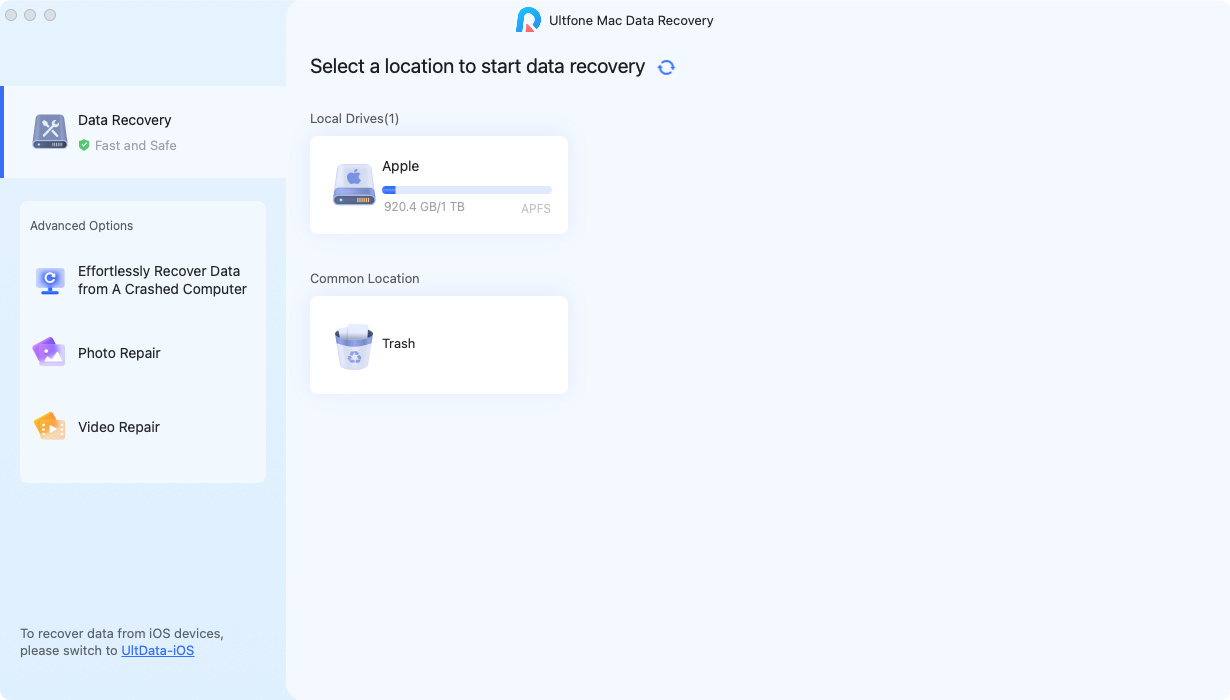
-
ステップ2 これで、ソフトウェアはSDカードをスキャンして、失われた連絡先を探すことができます。

-
ステップ3 スキャンが成功した後、SDカード内のすべてのファイルがカテゴリに表示されます。回復可能なデータをプレビューできます。財政的に、復元するデータを選択して、「回復」ボタンでヒットします。
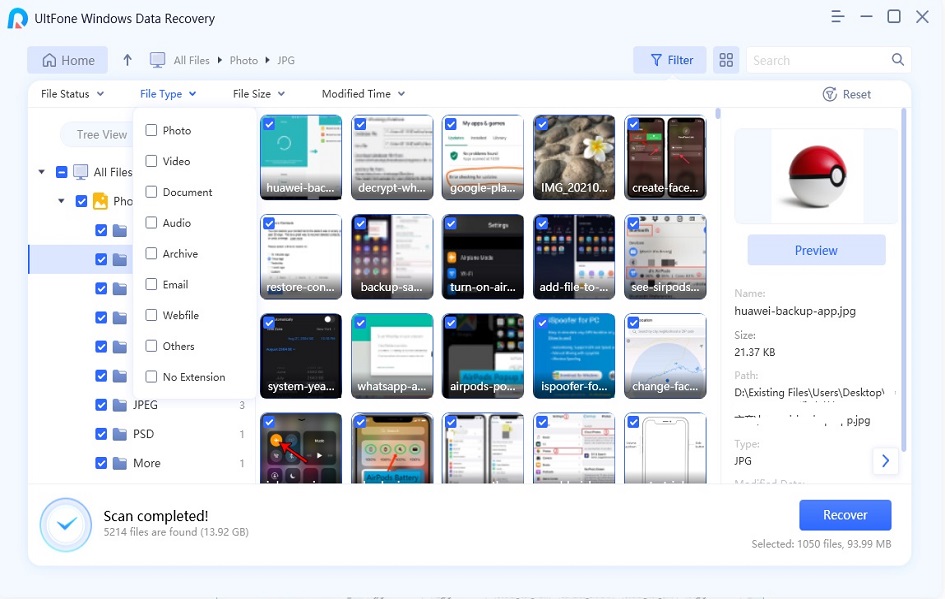
結論
工場出荷時のリセット後にAndroidから削除された連絡先を再オーバーする方法についてです。バックアップがある場合、工場出荷時のリセット後にAndroidから削除された連絡先を復元するのに面倒なことはありません。バックアップがない場合、心配はありません!! Ultfone Windows Data Recoveryを使用すると、SDカードにデータを保存した場合、Factory Resetの後、紛失または削除されたAndroidデータを救助できます。
今すぐ購入
今すぐ購入